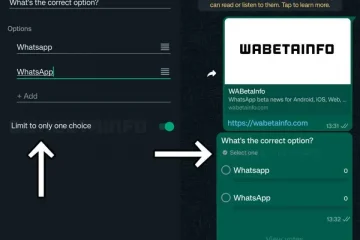Twitch là một trong những nền tảng tốt nhất để tương tác và kết nối với cộng đồng chơi game. Mặc dù ứng dụng dành cho iPhone và Android được tối ưu hóa phần lớn, nhưng chúng tôi vẫn gặp sự cố. Nếu bạn đang gặp phải bất kỳ sự cố nào và thấy ứng dụng Twitch không hoạt động trên thiết bị của mình, thì đây là hướng dẫn giúp bạn khắc phục sự cố đó.
Các sự cố có thể bao gồm từ luồng liên tục lưu vào bộ đệm, không thể gửi tin nhắn trên Trò chuyện trực tiếp đối với sự cố ứng dụng thường xuyên và hơn thế nữa. Bằng một số phương pháp đã được thử nghiệm và kiểm tra, chúng tôi sẽ giúp bạn khôi phục chức năng của ứng dụng Twitch. Nhưng trước tiên, hãy cho chúng tôi hiểu lý do tại sao những vấn đề này phát sinh.
Tại sao ứng dụng Twitch không hoạt động trên điện thoại của tôi
Dưới đây là một số lý do chúng tôi có thể xác định nếu ứng dụng Twitch từ chối làm việc trên thiết bị của bạn.
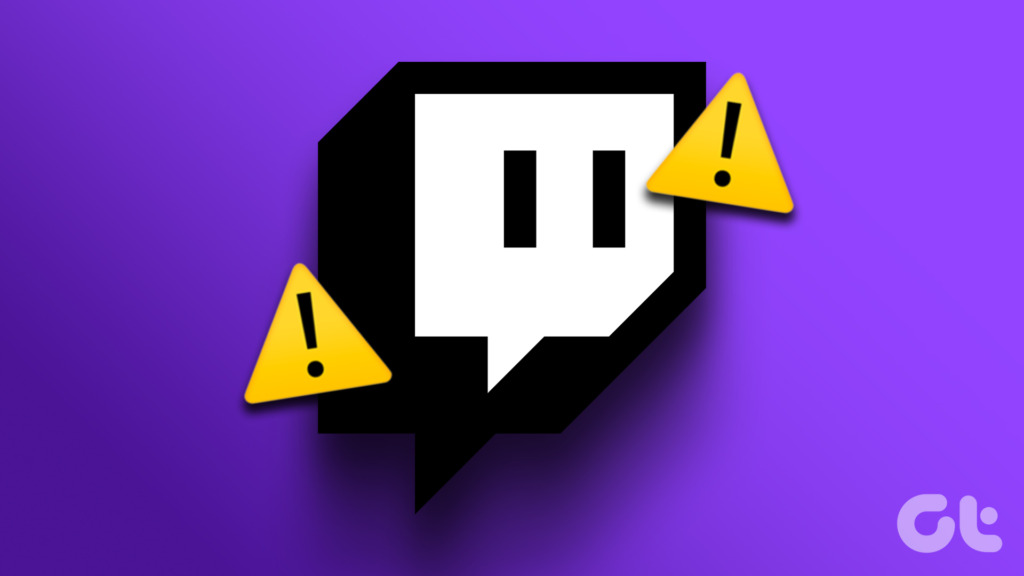 Thiếu kết nối internet tốt. Sự cố máy chủ trên Twitch. Lỗi trên ứng dụng iPhone hoặc Android của bạn. Ứng dụng Twitch lỗi thời.
Thiếu kết nối internet tốt. Sự cố máy chủ trên Twitch. Lỗi trên ứng dụng iPhone hoặc Android của bạn. Ứng dụng Twitch lỗi thời.
Danh sách này có thể tiếp tục lặp đi lặp lại và thực sự rất khó để tìm ra nguyên nhân chính xác của vấn đề. Tuy nhiên, điều không khó là làm thế nào bạn có thể khắc phục vấn đề. Hãy bắt đầu nào.
Cách khắc phục ứng dụng Twitch không hoạt động trên thiết bị của tôi
Dưới đây là mọi việc bạn có thể làm nếu Twitch không hoạt động trên iPhone và Android. Chúng tôi đã vạch ra 11 cách khác nhau để khắc phục sự cố cụ thể này, với các quy trình từng bước cho tất cả các cách đó. Trước tiên, chúng ta hãy kiểm tra xem Twitch có đang gặp phải thời gian ngừng hoạt động hay không.
1. Kiểm tra xem Twitch có ngừng hoạt động ngay bây giờ không
Nếu Twitch đang gặp phải thời gian ngừng hoạt động do sự cố trong máy chủ của họ, điều đó sẽ ảnh hưởng đến các dịch vụ phát trực tuyến của họ. Vì vậy, tất cả những gì bạn cần làm là đợi Twitch khởi động lại máy chủ của họ. Bạn có thể kiểm tra trạng thái máy chủ của một nút chuyển trên trang web của bên thứ ba hoặc cũng có thể cập nhật thông tin cập nhật thông qua các phương tiện truyền thông xã hội chính thức của Twitch.
🔎 Chúng tôi đang điều tra sự cố ngăn nhiều khu vực của Twitch tải.
— Hỗ trợ Twitch (@TwitchSupport) Ngày 3 tháng 1 năm 2023
Bộ phận hỗ trợ Twitch xác nhận sẽ ngừng hoạt động vào tháng 1 năm 2023.
Tuy nhiên, nếu mọi việc đều ổn trên Twitch, bạn có thể phải kiểm tra kết nối Internet trên thiết bị của mình.
2. Kiểm tra khả năng kết nối Internet
Đảm bảo rằng bạn có kết nối Internet với tốc độ tốt để sử dụng tốt nhất ứng dụng Twitch dành cho thiết bị di động. Bạn cần sử dụng kết nối Wi-Fi có cường độ tín hiệu tốt hoặc kết nối internet di động tốt. Ngoài ra, hãy đảm bảo bạn có gói Internet đang hoạt động bằng cách liên hệ với nhà cung cấp dịch vụ của mình.
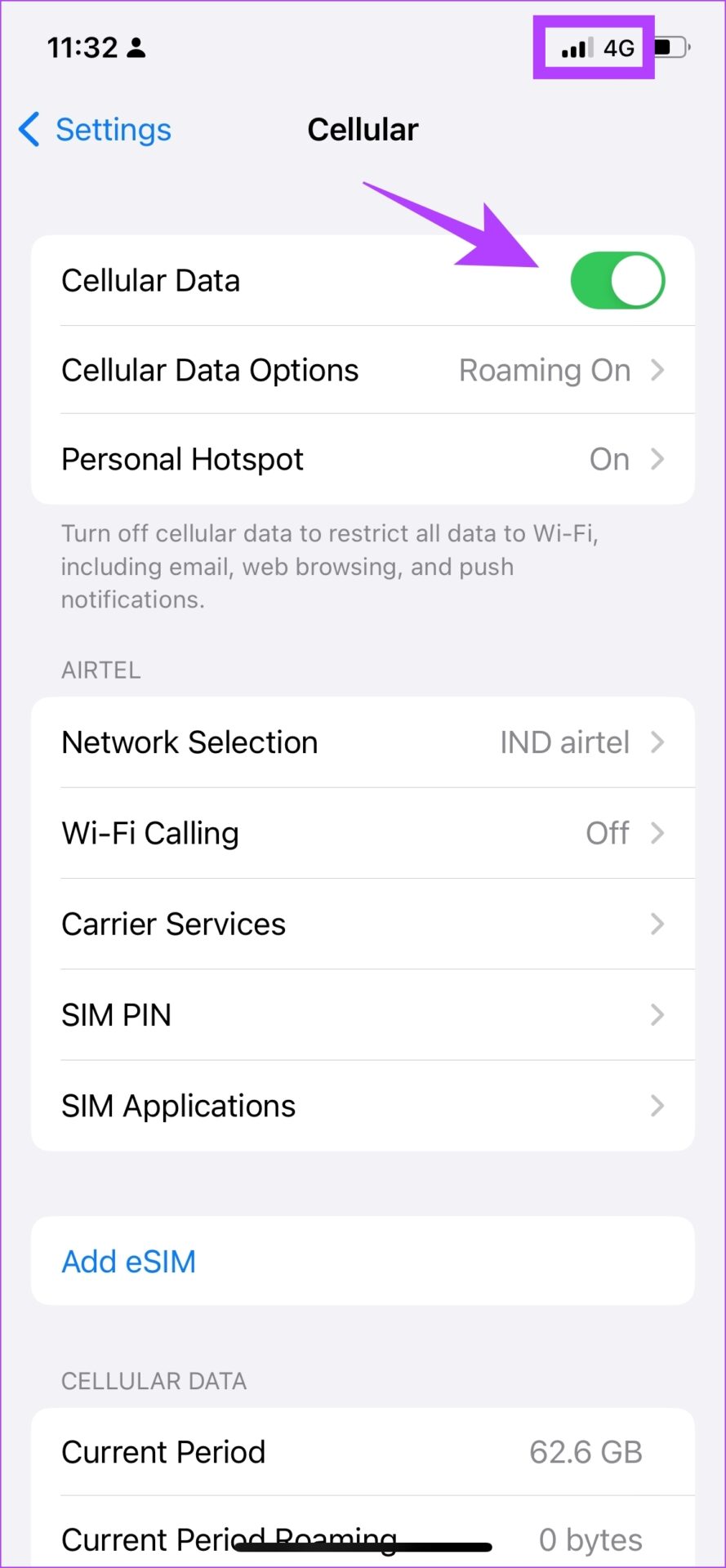
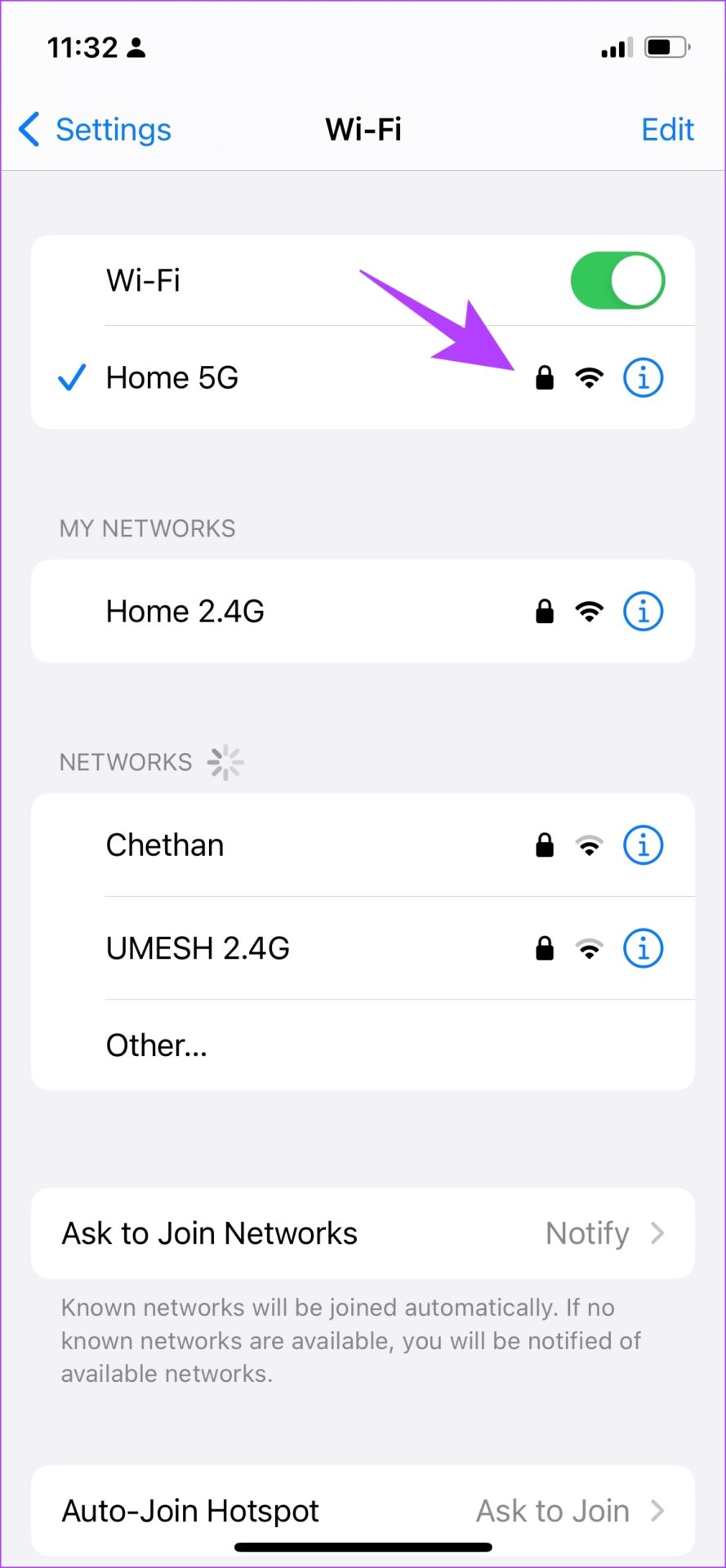
Bây giờ, giả sử bạn có gói dữ liệu di động tốt nhưng Twitch từ chối hoạt động bình thường trên thiết bị của bạn. Bạn có thể muốn kiểm tra xem mình đã tắt quyền truy cập dữ liệu di động cho Twitch hay chưa.
3. Bật dữ liệu di động cho Twitch
Thiết bị iPhone hoặc Android của bạn có tùy chọn tắt dữ liệu di động cho một số ứng dụng nhất định. Sau khi bạn thực hiện việc này, các ứng dụng sẽ không kết nối với mạng di động và hoạt động bình thường. Do đó, hãy đảm bảo rằng bạn chưa tắt quyền truy cập dữ liệu di động cho Twitch.
Bật dữ liệu di động cho Twitch trên iPhone
Bước 1: Mở ứng dụng Cài đặt.
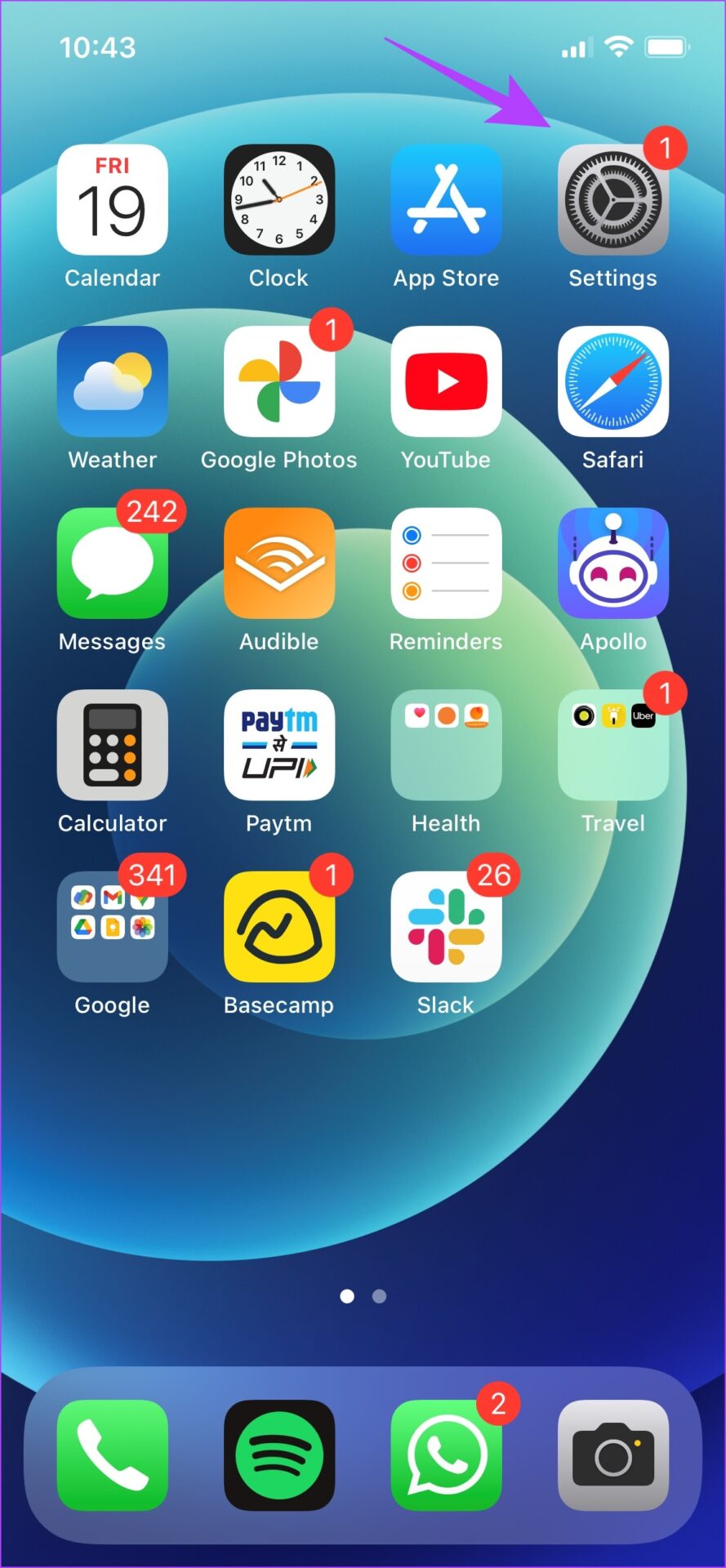
Bước 2: Mở Dữ liệu di động/Di động và cuộn xuống để tìm Twitch. Đảm bảo bật công tắc cho Twitch, nếu chưa bật.
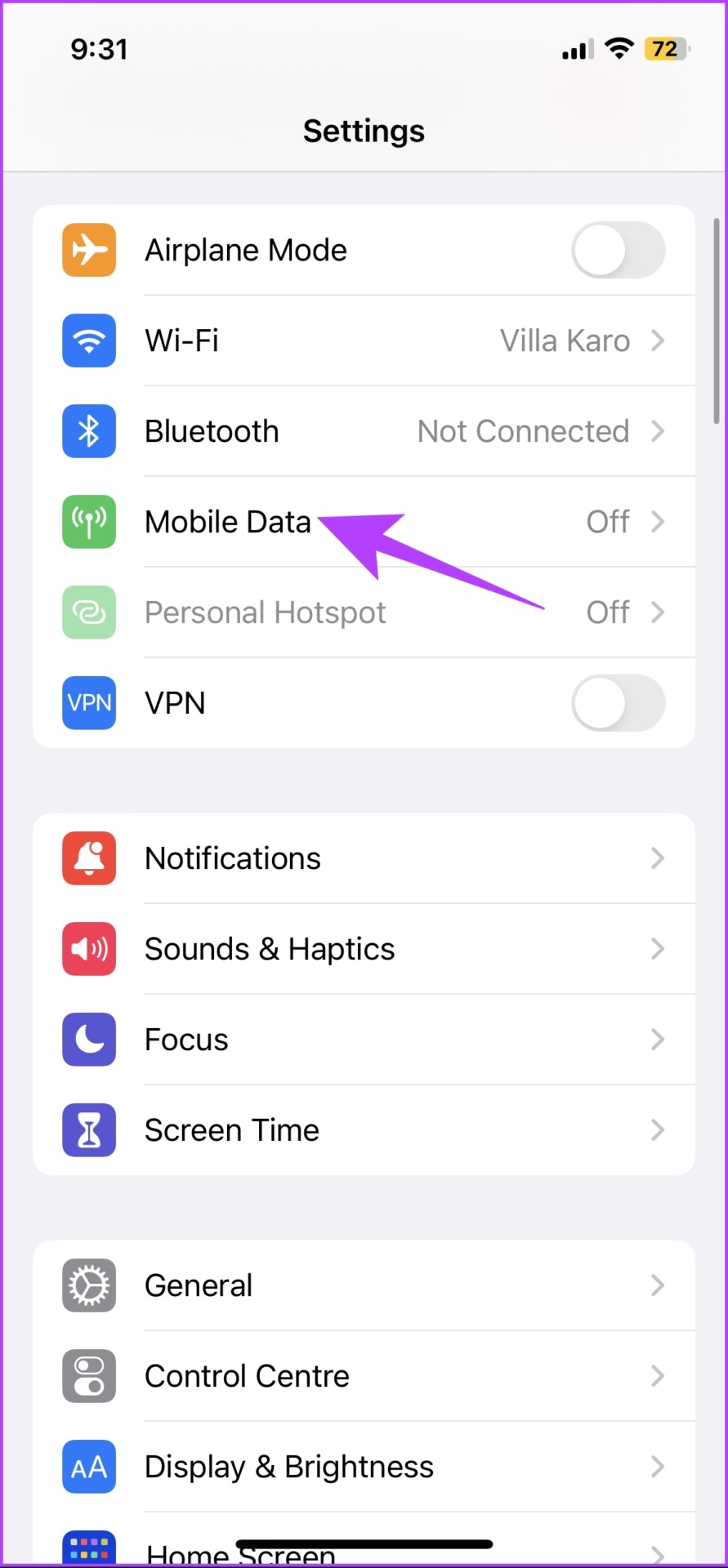
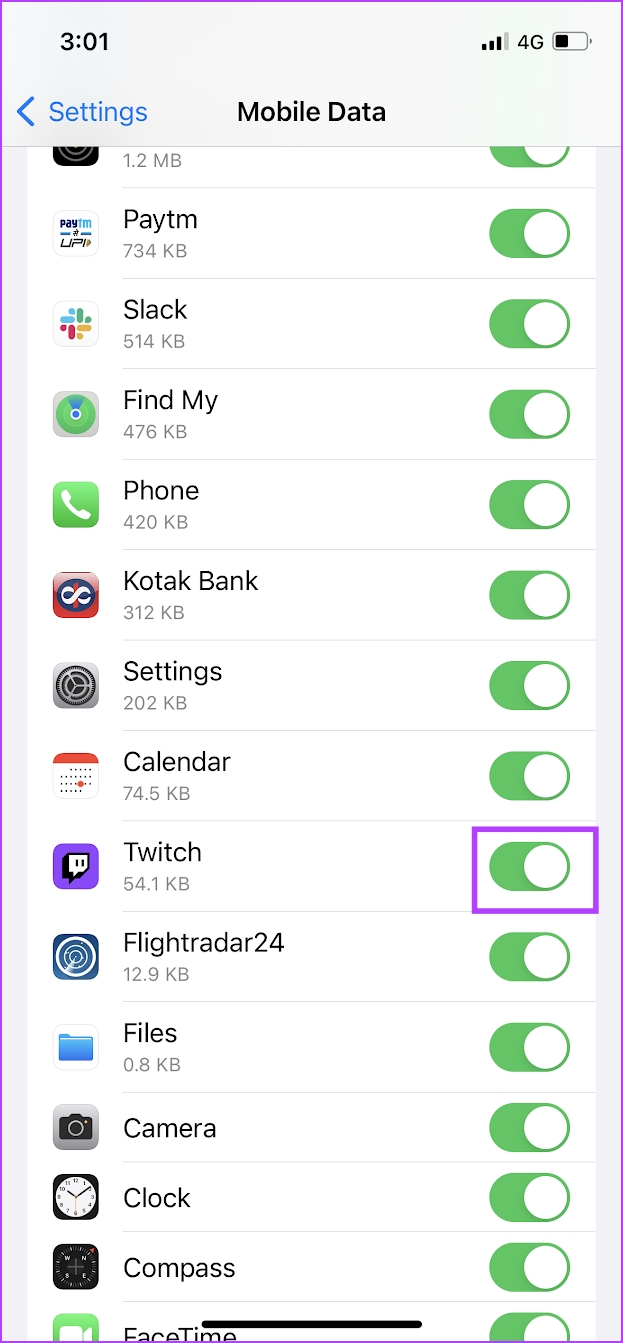
Bật dữ liệu di động cho Twitch trên Android
Lưu ý: Chúng tôi đã sử dụng thiết bị OnePlus để hiển thị các bước. Tuy nhiên, quy trình tương tự cũng áp dụng cho các thiết bị Android khác.
Bước 1: Nhấn và giữ vào biểu tượng ứng dụng Twitch và chọn thông tin.
Bước 2: Nhấn vào Sử dụng dữ liệu.
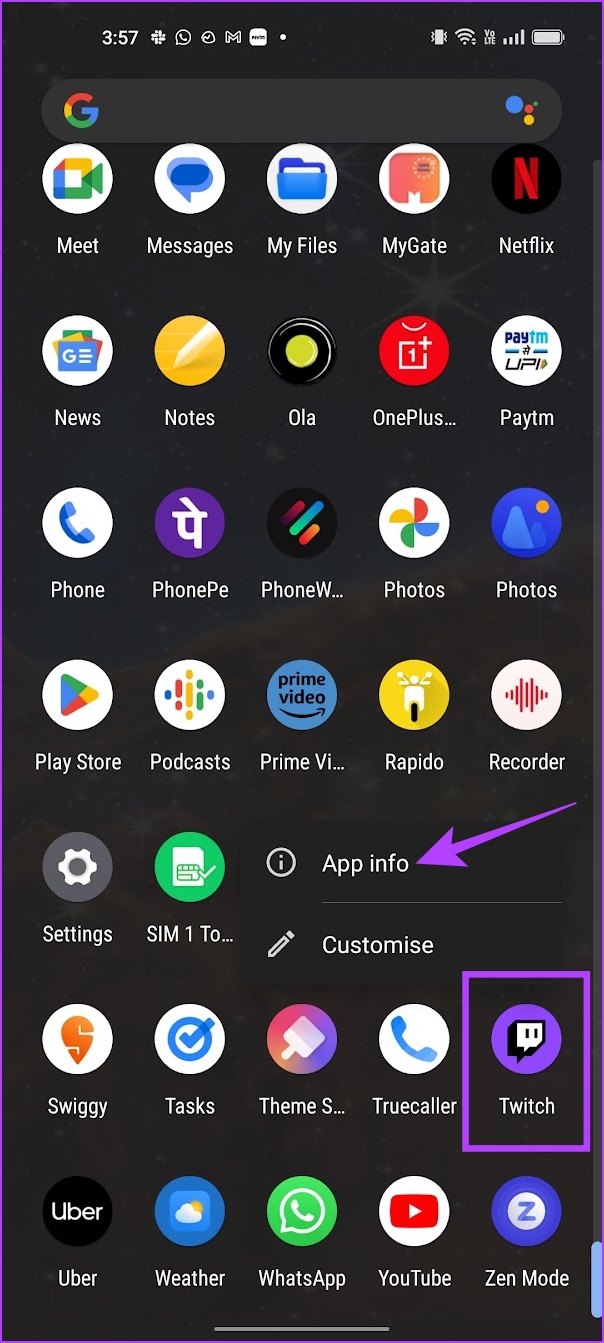
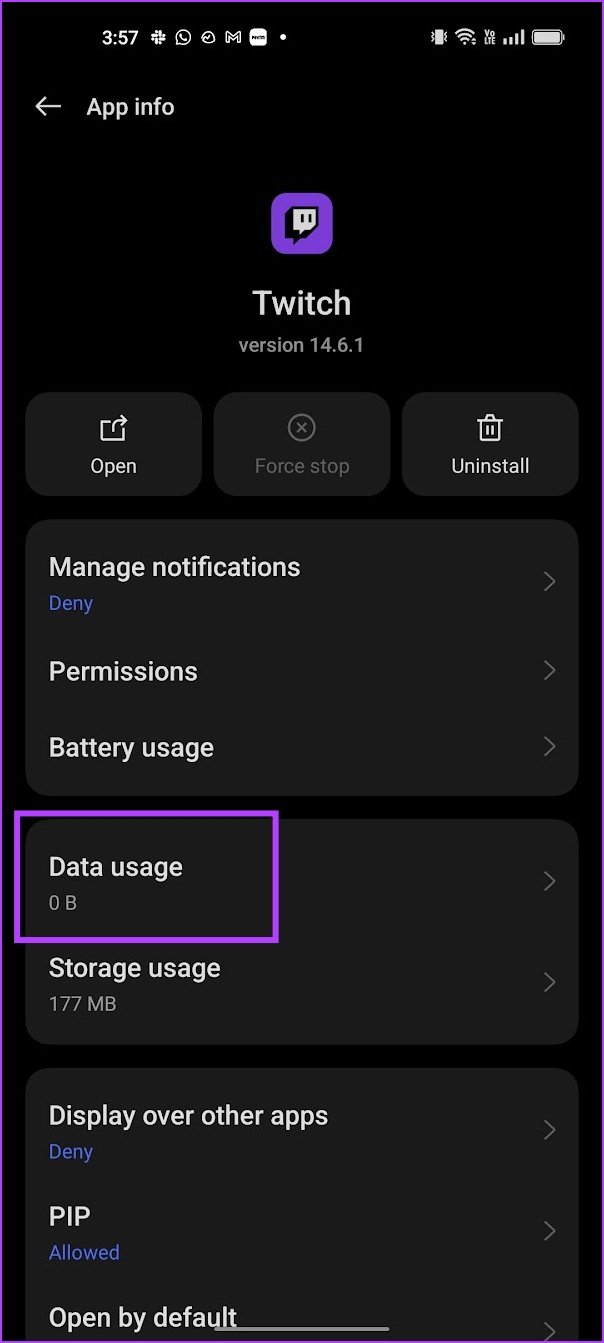
Bước 3: Đảm bảo rằng bạn đã tắt nút bật tắt’Tắt dữ liệu di động’.
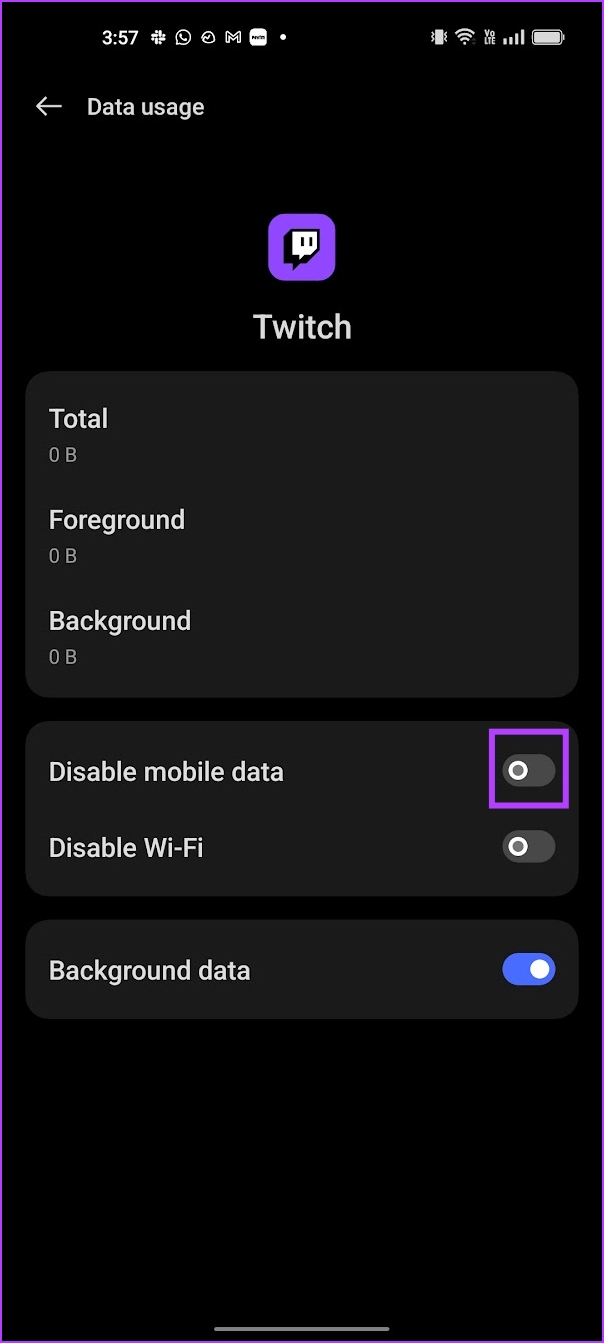
Tuy nhiên, nếu cách này cũng không hiệu quả, bạn có thể thử làm mới ứng dụng Twitch của mình bằng cách khởi động lại ứng dụng.
4. Khởi động lại Twitch
Khởi động lại ứng dụng Twitch là một cách khác để làm mới ứng dụng. Có một cơ hội tốt là sau khi bạn tắt ứng dụng và khởi động lại ứng dụng, bạn sẽ có thể sử dụng ứng dụng mà không gặp bất kỳ sự cố nào. Đây là cách thực hiện.
Bước 1: Mở cửa sổ đa tác vụ trên điện thoại thông minh của bạn. Nếu bạn không có nút chuyên dụng, chỉ cần kéo nhẹ màn hình lên trên từ màn hình chính.
Bước 2: Vuốt ứng dụng Twitch lên để đóng ứng dụng.
Bước 3: Bây giờ, hãy mở lại Twitch.
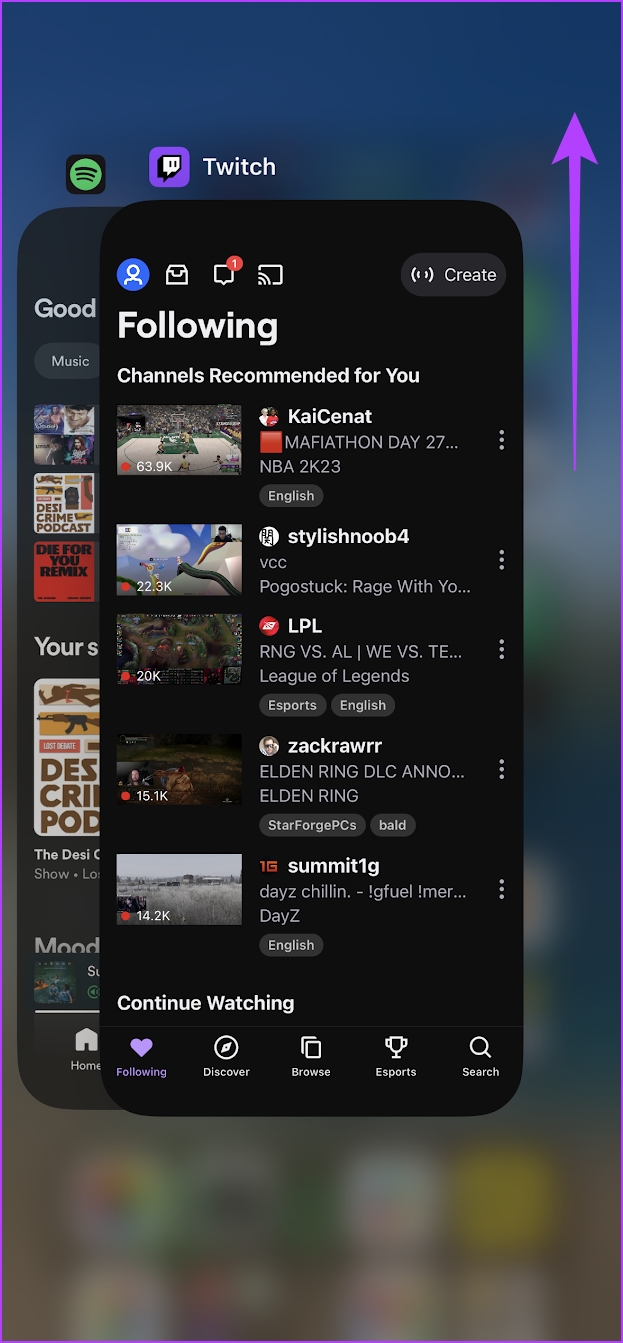
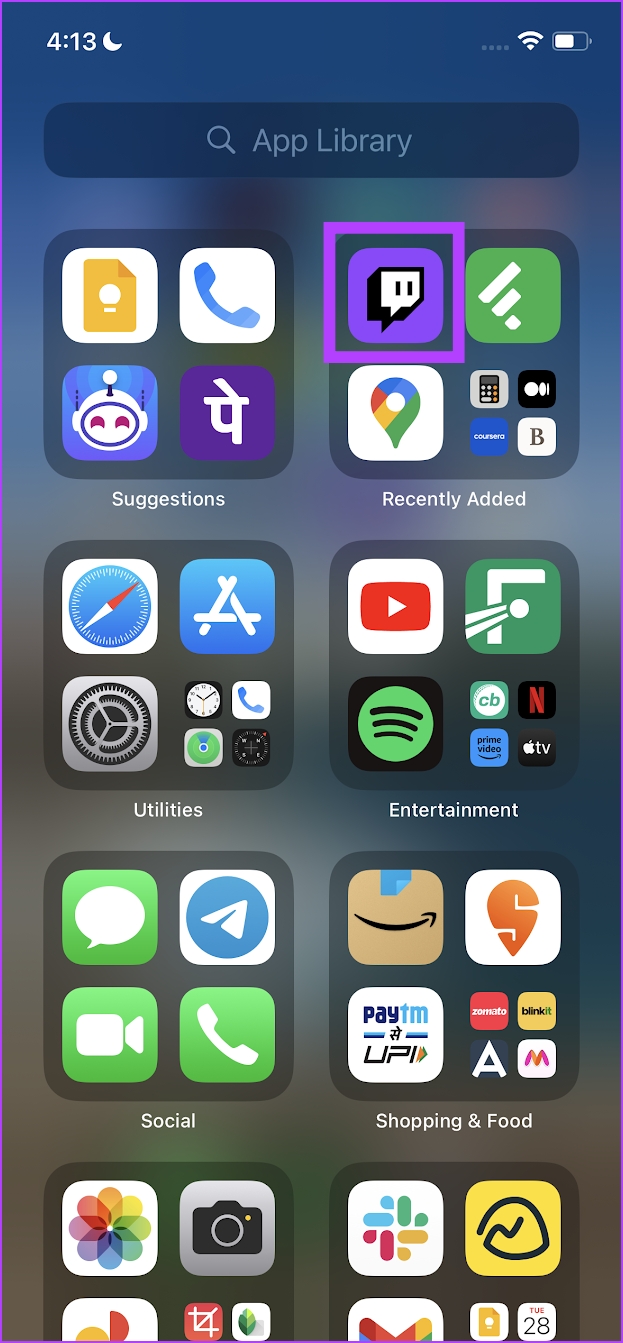
5. Xóa bộ nhớ cache và dữ liệu cho ứng dụng Twitch (Chỉ dành cho Android)
Một tính năng hay trên Android là có thể xóa bộ nhớ cache và dữ liệu ứng dụng. Thao tác này sẽ xóa tất cả dữ liệu được Twitch tích lũy theo thời gian. Các ứng dụng lưu trữ một số dữ liệu cục bộ, tạm thời được gọi là bộ nhớ đệm để tải nhanh các phần tử khi bạn mở ứng dụng, thay vì tải xuống lại tất cả.
Sau khi xóa dữ liệu bộ nhớ đệm, bạn có thể sửa một ứng dụng Twitch bị lỗi. Tuy nhiên, hãy nhớ rằng việc xóa dữ liệu ứng dụng sẽ đăng xuất bạn khỏi ứng dụng.
Bước 1: Nhấn và giữ vào biểu tượng ứng dụng Twitch và nhấn vào biểu tượng thông tin.
Bước 2: Nhấn vào Sử dụng bộ nhớ.
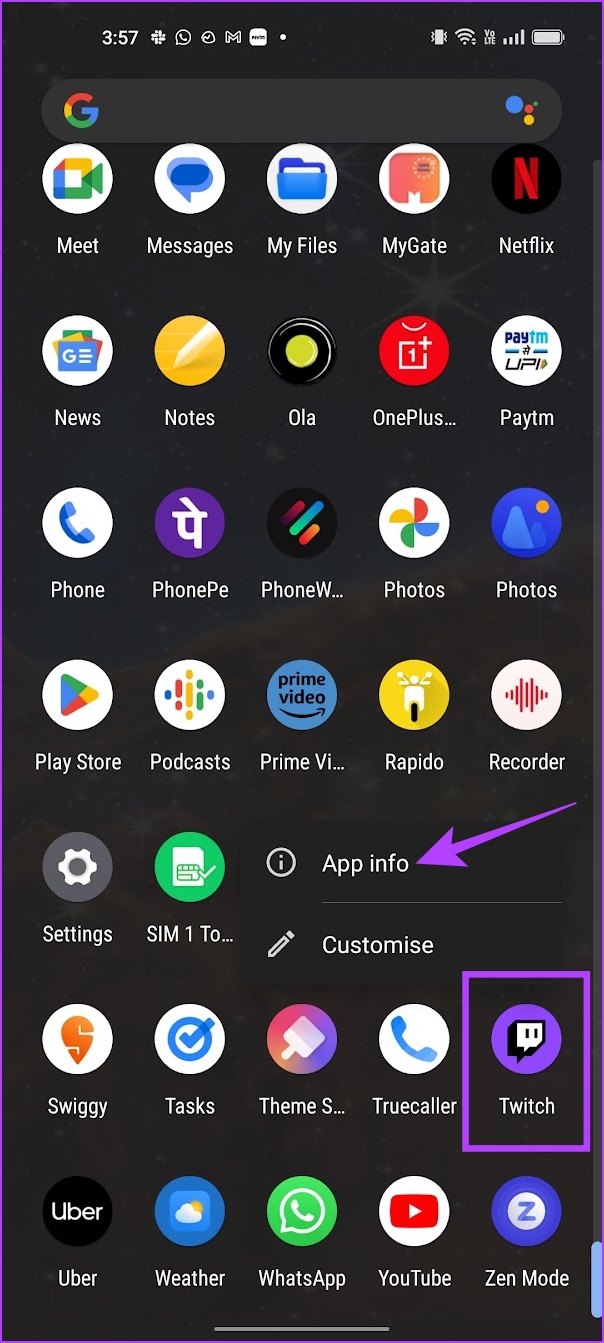
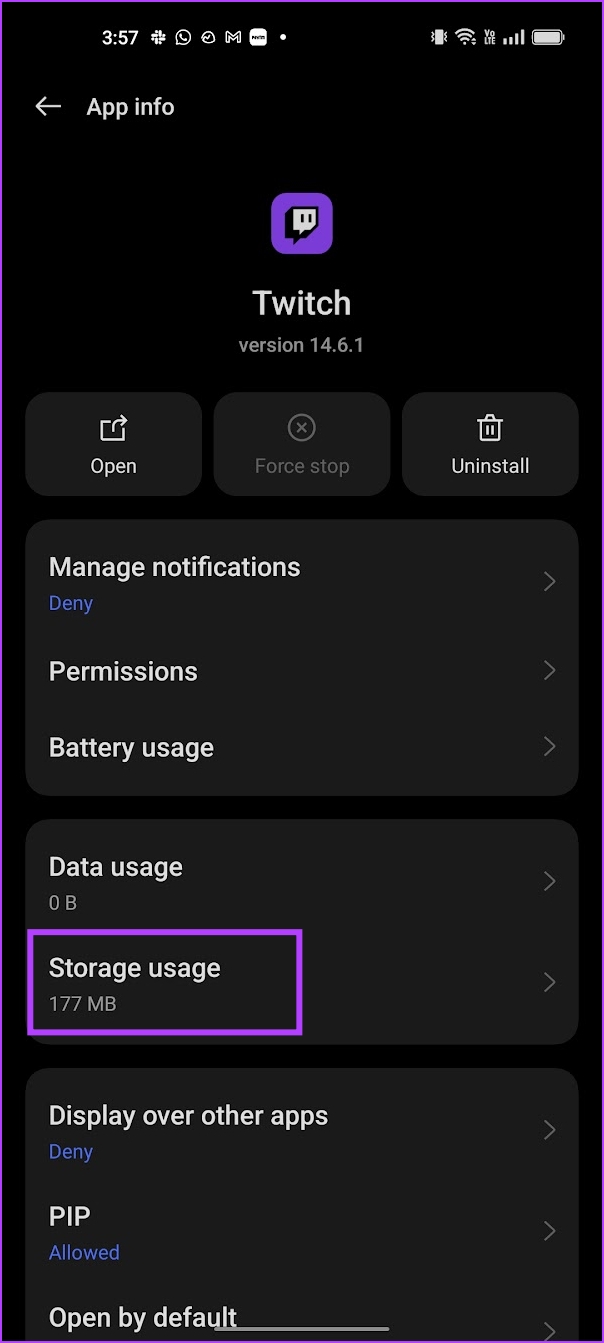
Bước 3: Nhấn vào Xóa dữ liệu và Xóa bộ nhớ cache.
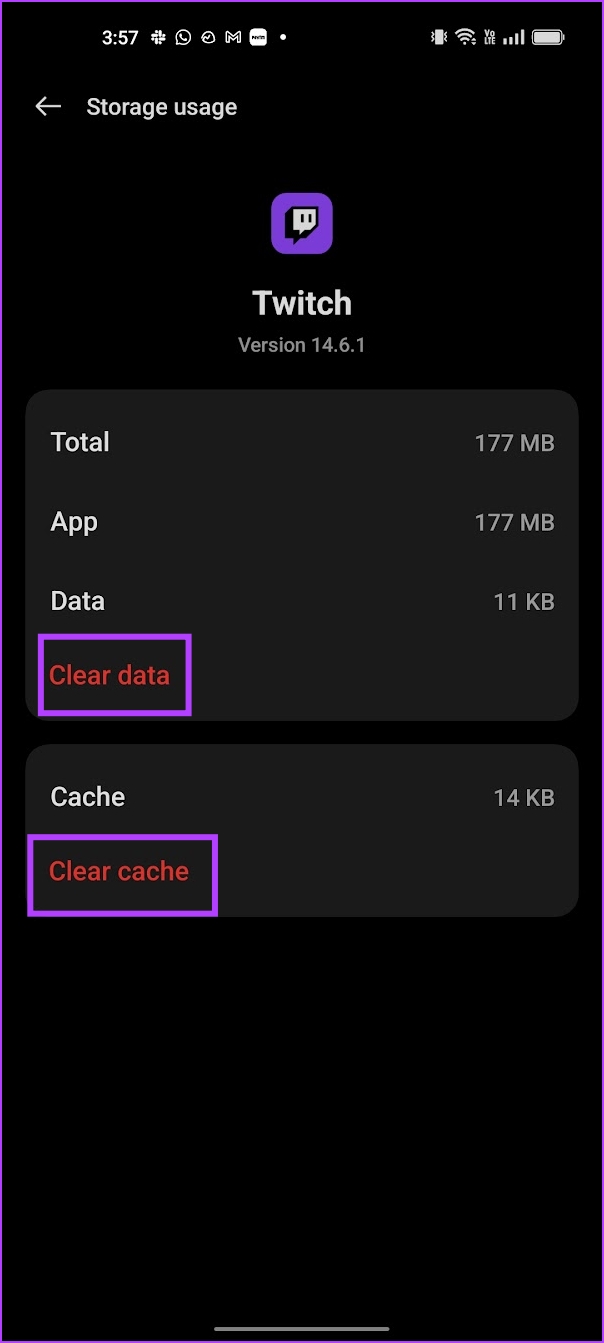
Nếu cách này cũng không hiệu quả, hãy thử khởi động lại điện thoại của bạn.
6. Khởi động lại thiết bị
Việc khởi động lại điện thoại của bạn sẽ làm mới tất cả các dịch vụ đang chạy trên hệ điều hành của bạn và cho phép bạn bắt đầu một phiên mới. Thao tác này cũng sẽ tắt hoàn toàn Twitch.
Điều này được biết là có thể giải quyết nhiều vấn đề liên quan đến phần mềm và chắc chắn có cơ hội tốt để sửa ứng dụng Twitch bị lỗi.
Khởi động lại iPhone
Bước 1: Trước tiên, hãy tắt thiết bị của bạn.
Trên iPhone X trở lên Nhấn và giữ nút giảm âm lượng và nút nguồn. Trên các dòng iPhone SE thế hệ thứ 2 hoặc thứ 3, 7 và 8: Nhấn và giữ nút sườn. Trên iPhone SE thế hệ thứ nhất, 5s, 5c hoặc 5: Giữ nút nguồn ở trên cùng. 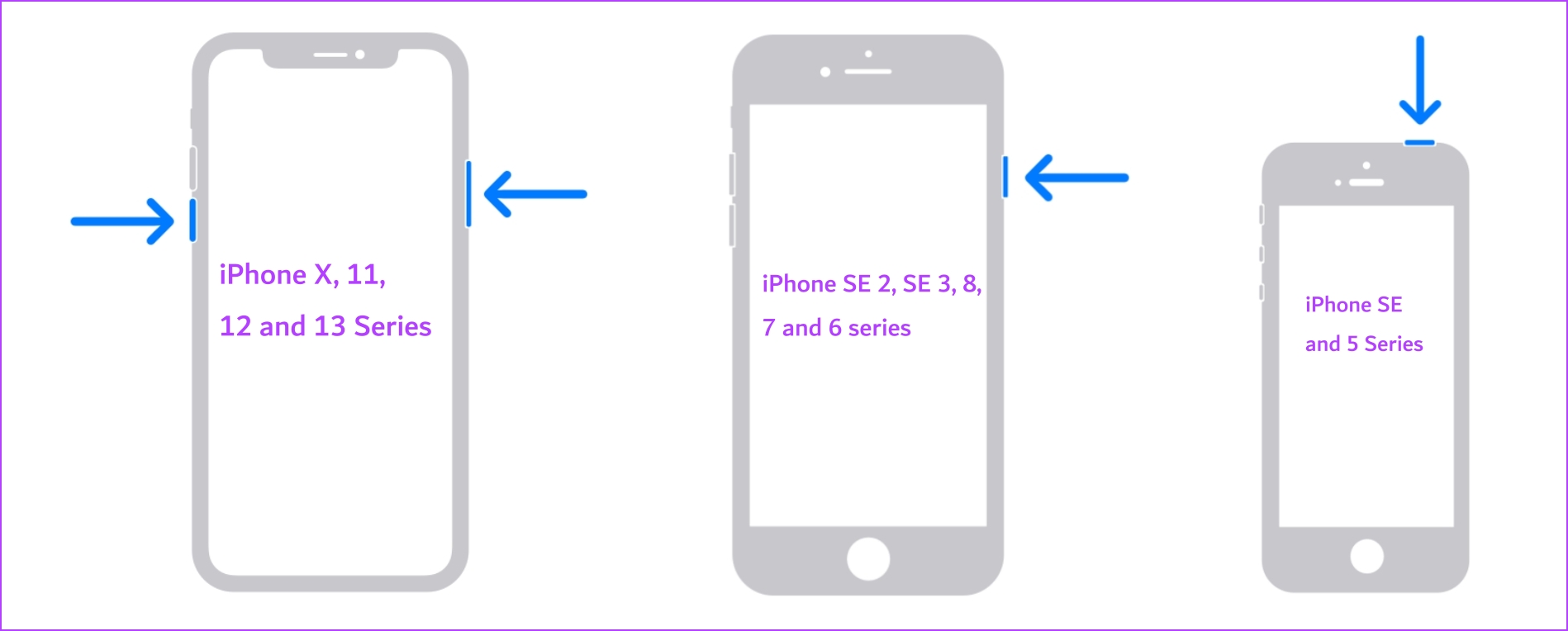
Bước 2: Kéo thanh trượt nguồn để tắt thiết bị.
Bước 3: Tiếp theo, bật thiết bị của bạn bằng cách nhấn và giữ nút nguồn trên iPhone.
Khởi động lại thiết bị Android
Chúng tôi đang sử dụng thiết bị OnePlus để minh họa điều này. Tuy nhiên, các bước sẽ vẫn tương tự đối với các thiết bị Android khác.
Bước 1: Sử dụng nút Nguồn + Nút tăng hoặc giảm âm lượng hoặc chỉ cần nhấn và giữ nút nguồn để mở menu nguồn của thiết bị.
Bước 2: Bạn sẽ tìm thấy tùy chọn khởi động lại thiết bị của mình.
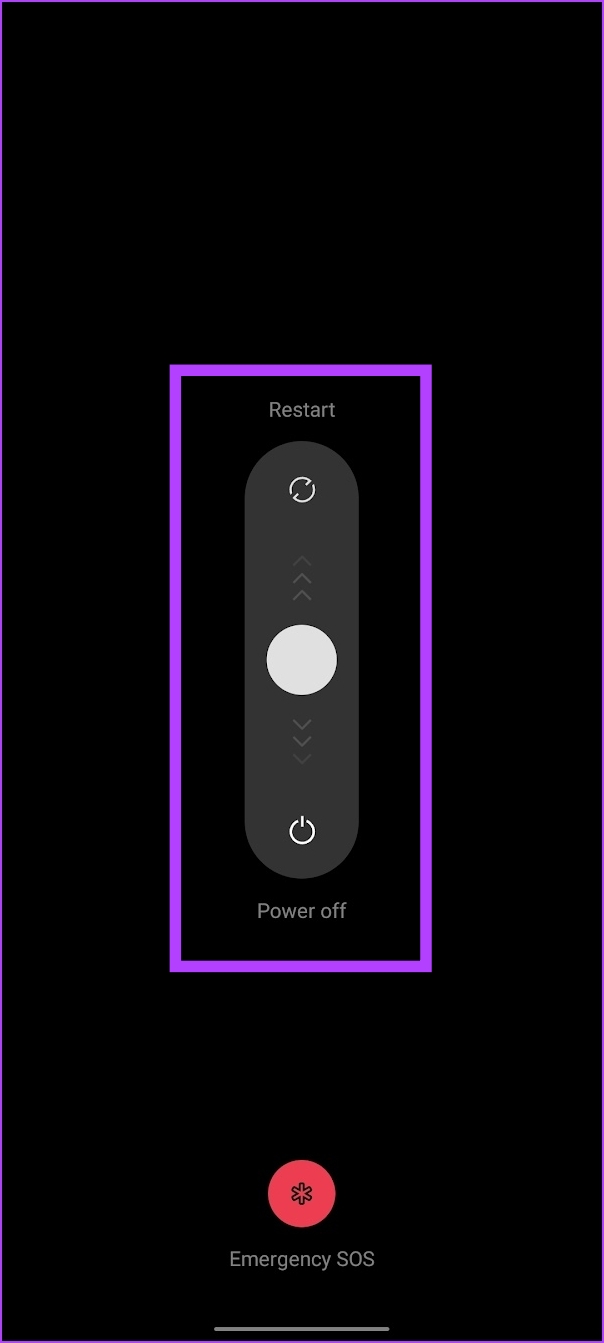
7. Tắt VPN
VPN là kết nối riêng định tuyến lưu lượng truy cập Internet vào và ra thông qua một máy chủ riêng. Tuy nhiên, VPN mà bạn đang sử dụng có thể bị chậm hoặc gặp sự cố ngừng hoạt động.
Nếu bạn đang cố gắng sử dụng Twitch trên VPN đó và nó không hoạt động như mong đợi, cách tốt nhất để khắc phục sự cố là đảm bảo bạn không được kết nối với bất kỳ VPN nào.
Tắt VPN trên iPhone
Bước 1: Mở ứng dụng Cài đặt và chọn Cài đặt chung.
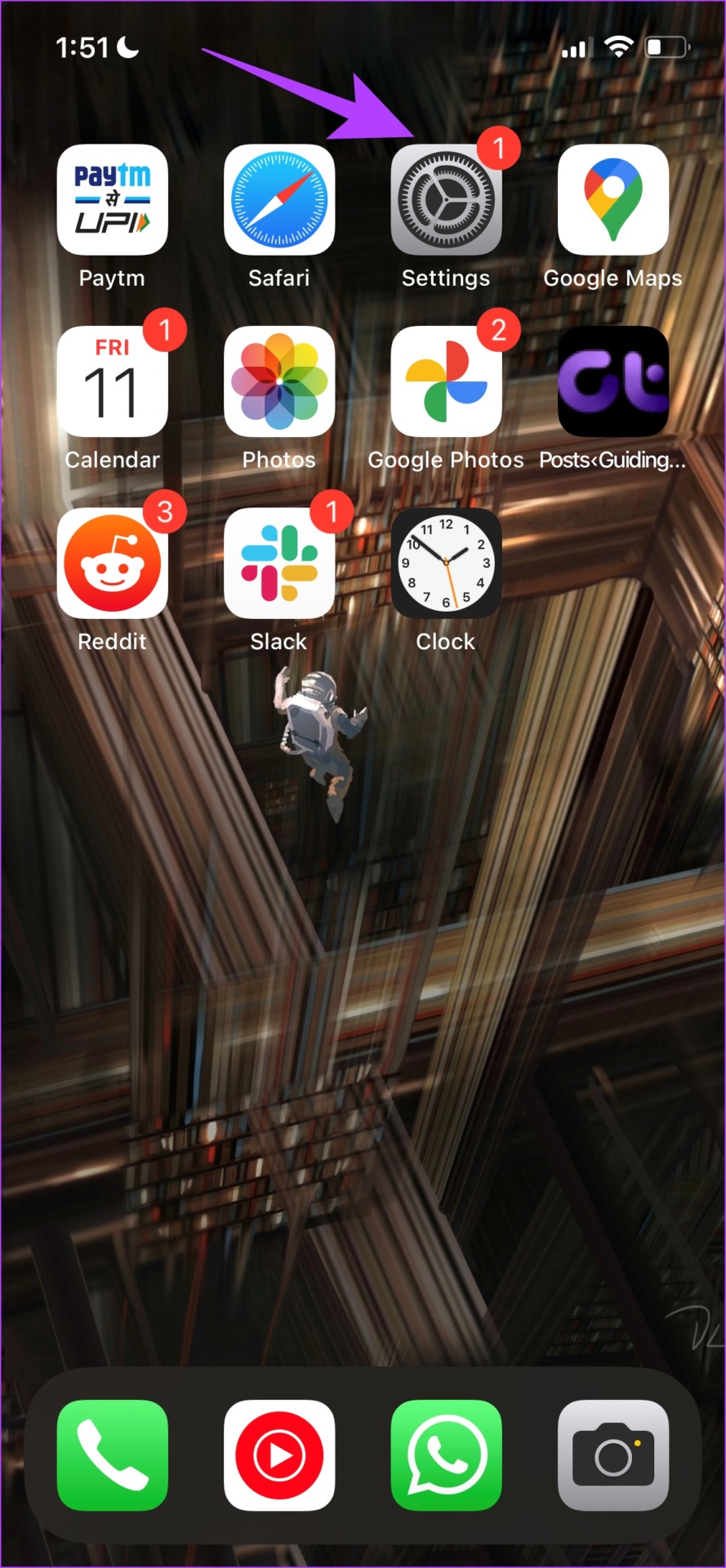
Bước 2: Nhấn vào’VPN & Quản lý thiết bị’.
Bước 3: Đảm bảo rằng trạng thái là’Chưa kết nối’nghĩa là bạn chưa kết nối với dịch vụ VPN.
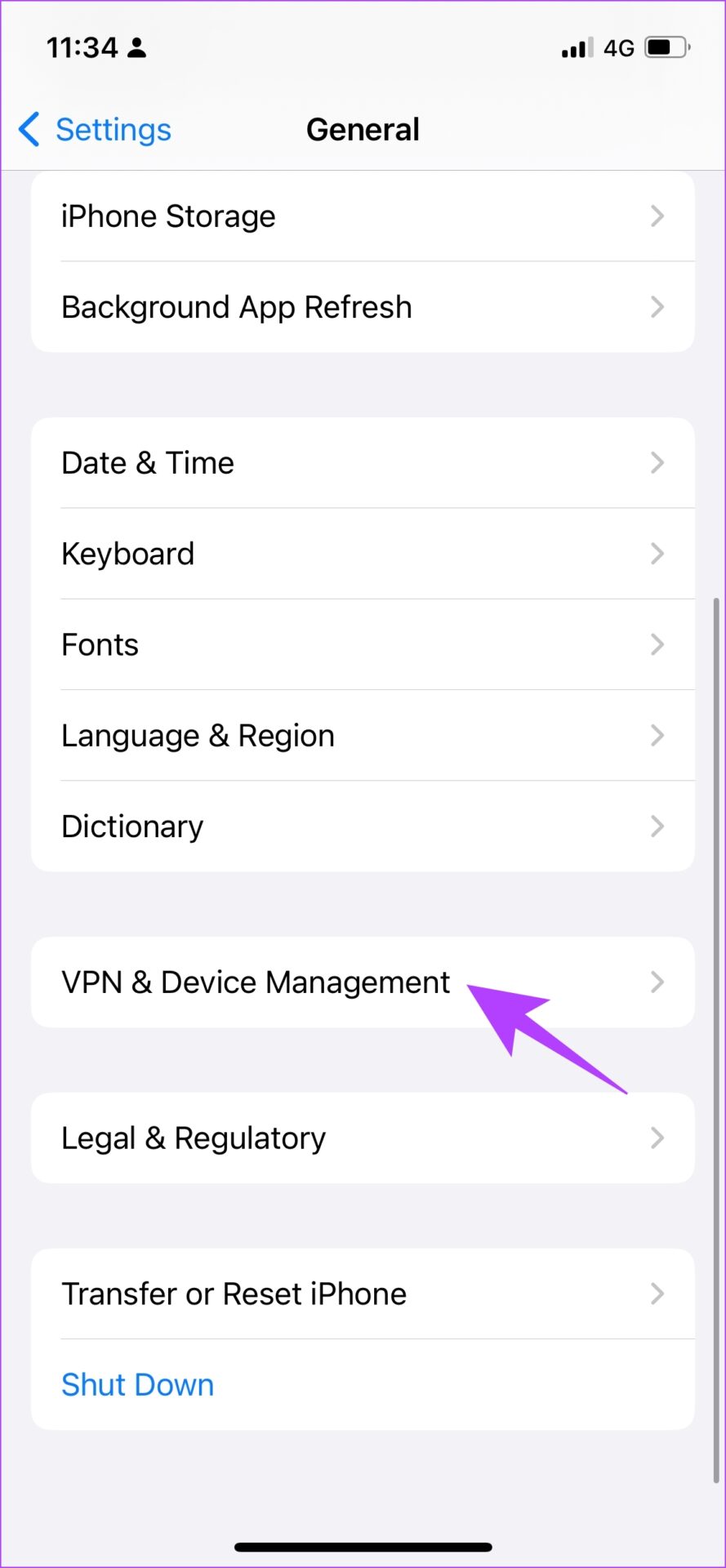
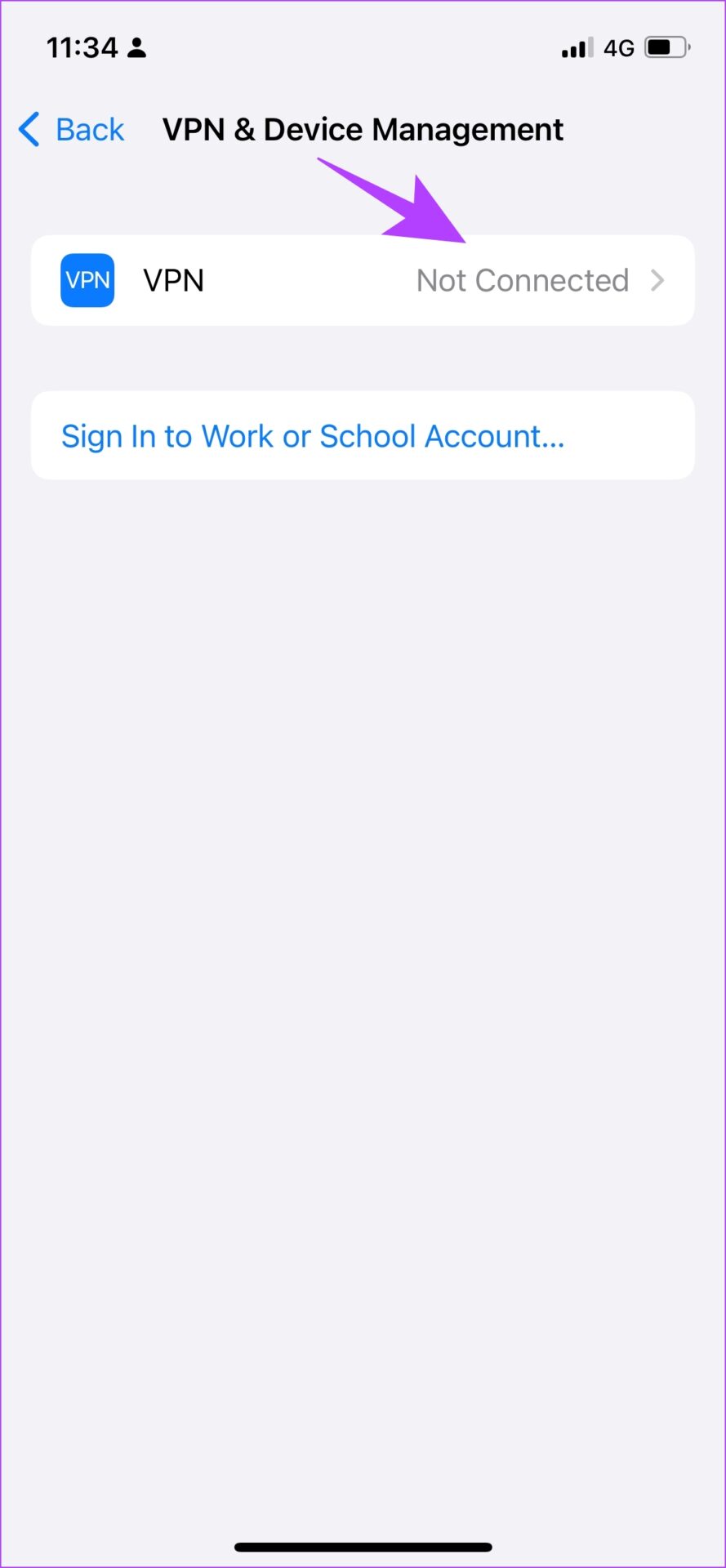
Tắt VPN trên Android
Bước 1: Truy cập ứng dụng Cài đặt và mở’Kết nối & chia sẻ'(hoặc một bảng tương tự trong phần cài đặt dựa trên thiết bị bạn đang sử dụng)
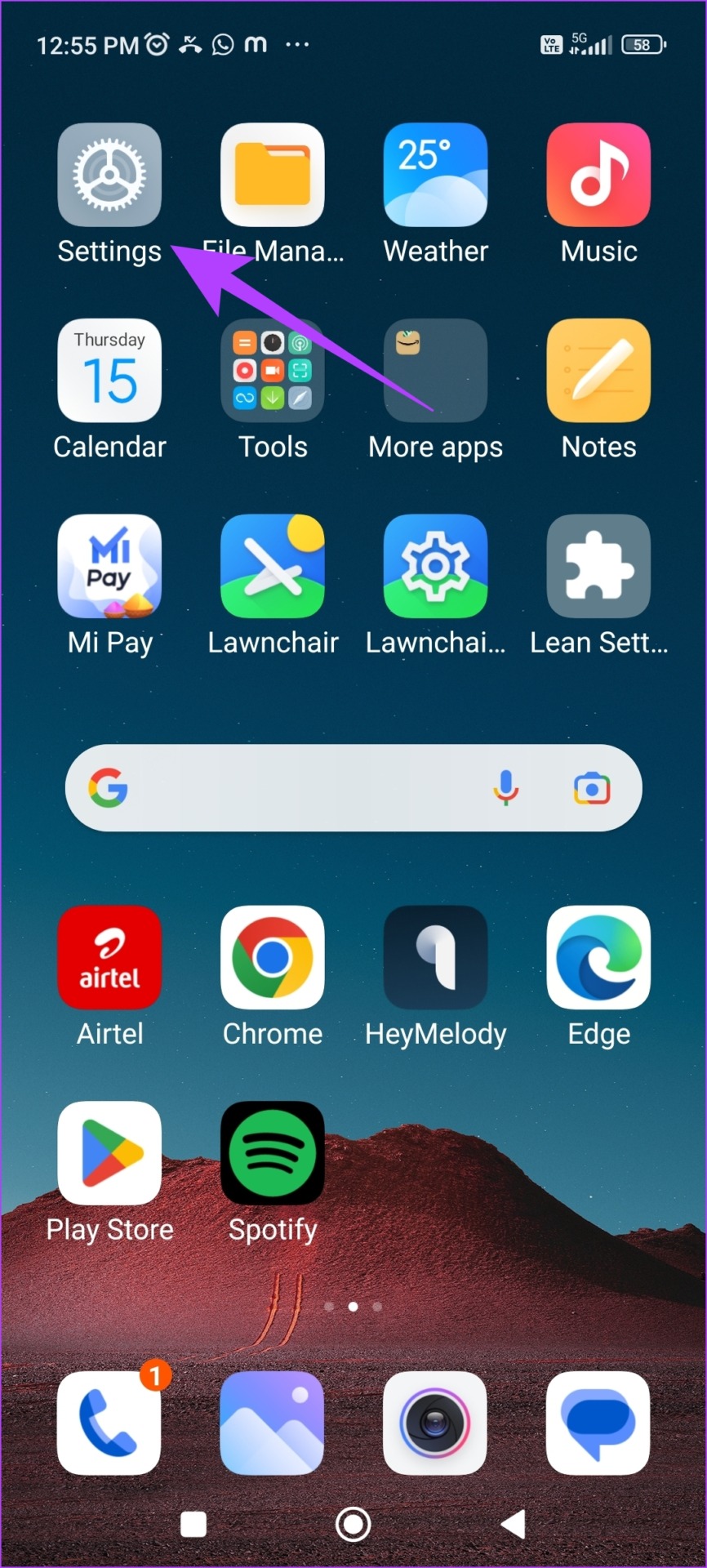
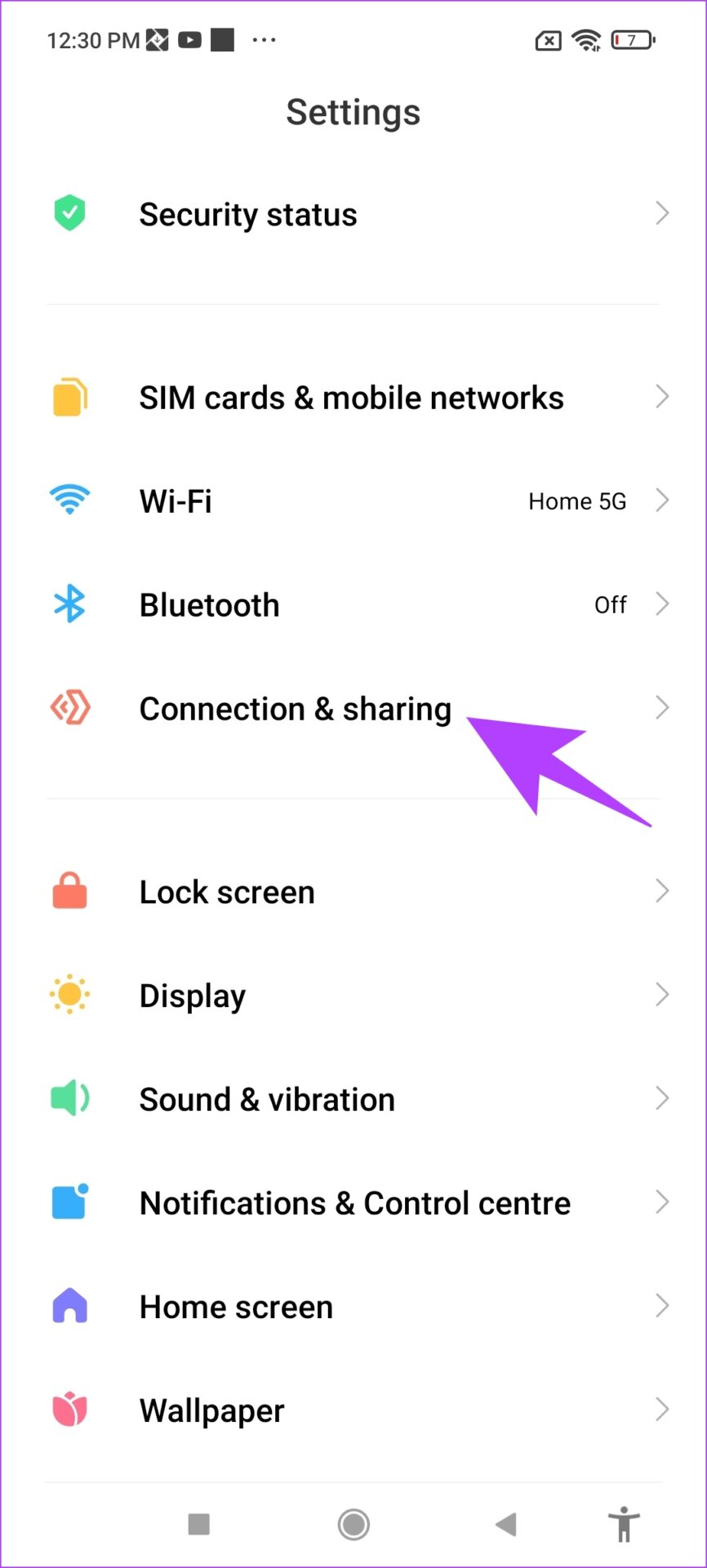
Bước 3: Nhấn vào VPN. Đảm bảo đã tắt công tắc. Điều này có nghĩa là bạn chưa được kết nối với bất kỳ dịch vụ VPN nào.
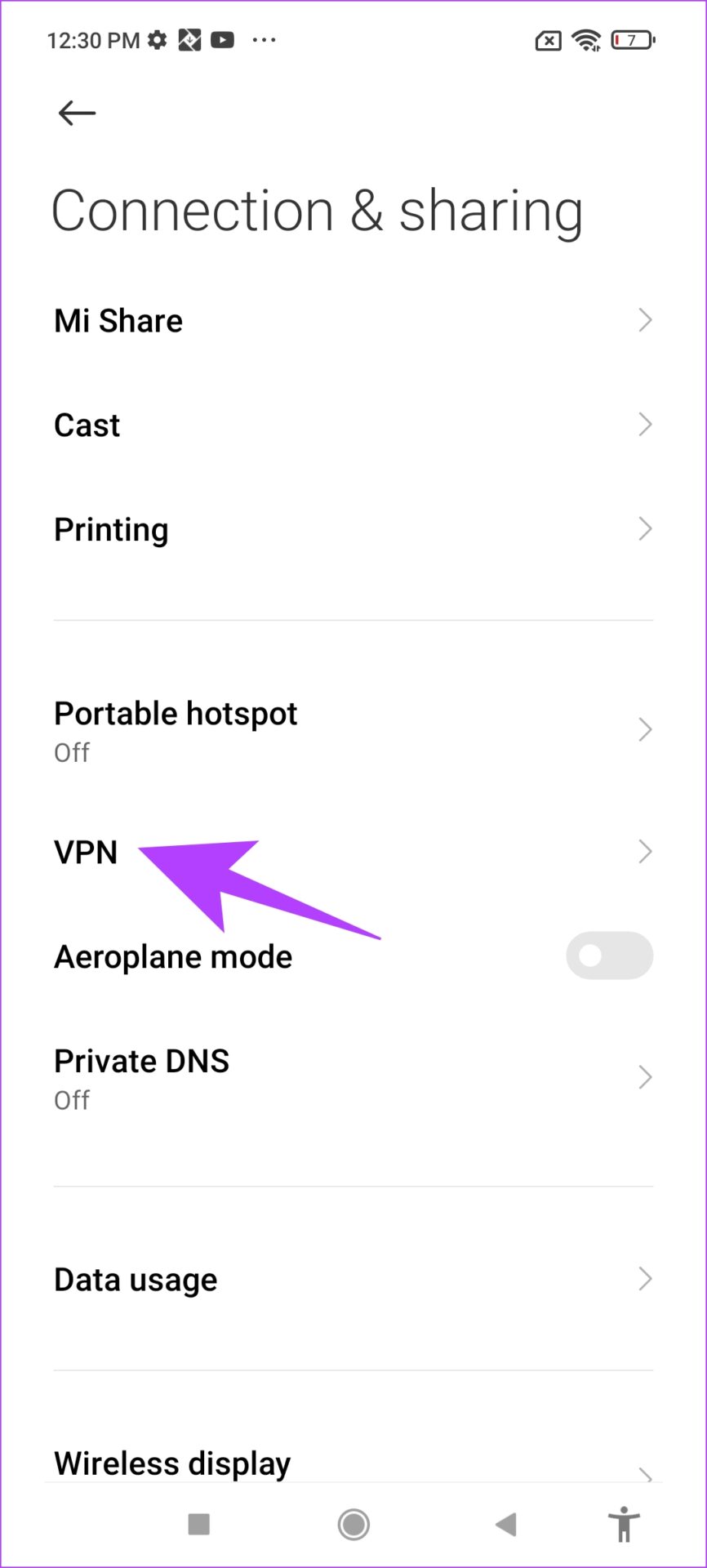
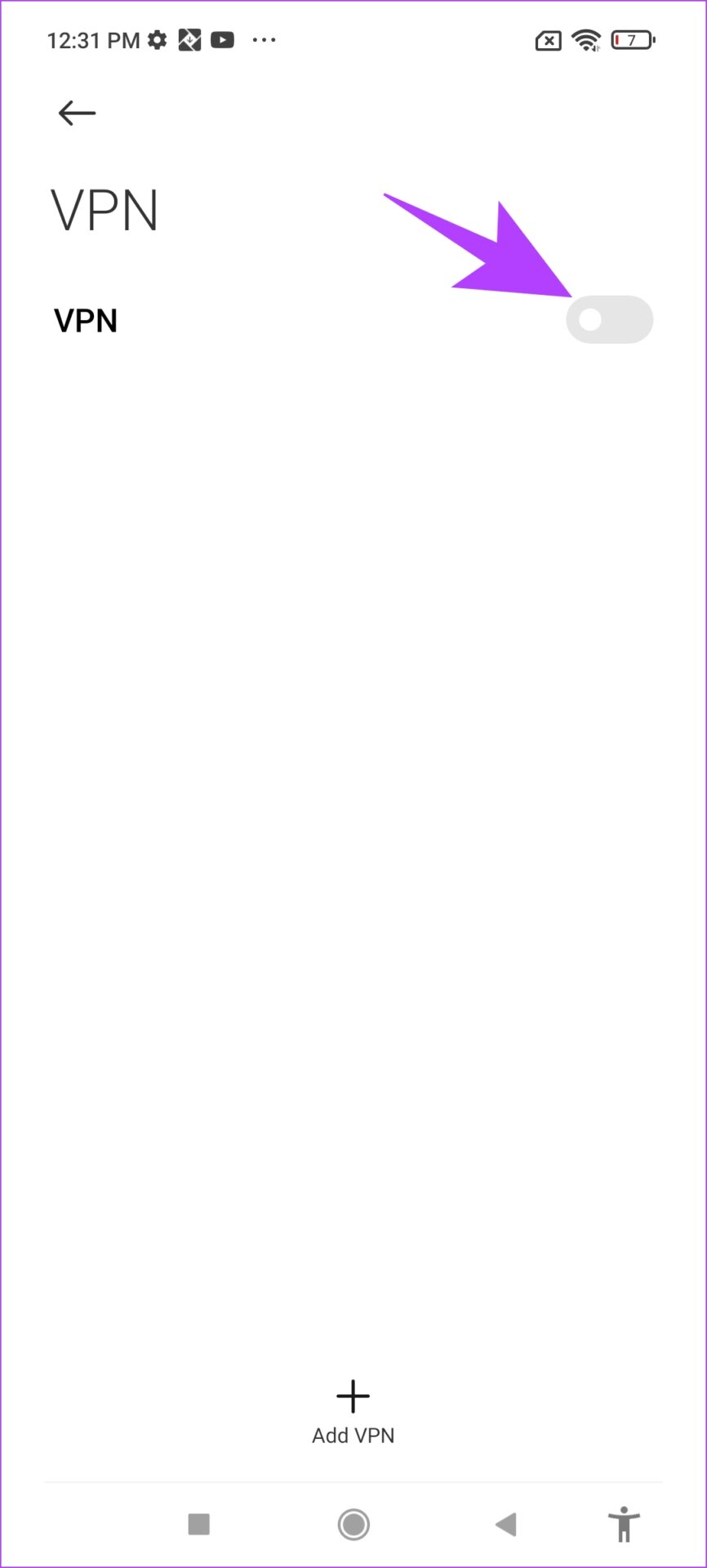
Nếu cách này không hiệu quả, chúng ta hãy thử cập nhật ứng dụng Twitch.
8. Cập nhật ứng dụng Twitch
Nếu một nhóm lớn người dùng đang gặp sự cố trong ứng dụng Twitch, thì rất có thể nguyên nhân là do một lỗi có trong phiên bản cụ thể đó. Do đó, Twitch chắc chắn sẽ chú ý đến nó và đưa ra bản sửa lỗi thông qua một bản cập nhật. Vì vậy, hãy đảm bảo rằng bạn đang chạy bản cập nhật Twitch mới nhất. Đây là cách bạn có thể cập nhật ứng dụng.
Bước 1: Truy cập liên kết bên dưới để cập nhật ứng dụng.
Bước 2: Nếu có bản cập nhật, bạn sẽ thấy nút Cập nhật trên trang ứng dụng. Nhấn vào nó.
9. Cài đặt lại Twitch
Cuối cùng, nếu không có cách khắc phục nào ở trên hiệu quả, bạn có thể cài đặt lại Twitch. Điều này về cơ bản cho phép bạn chạy lại ứng dụng, xóa tất cả các cấu hình đã áp dụng trước đó.
Bước 1: Nhấn và giữ vào biểu tượng ứng dụng và nhấn vào Xóa ứng dụng trên iPhone hoặc Gỡ cài đặt trên Android.
Bước 2: Xác nhận một lần nữa để Xóa ứng dụng.
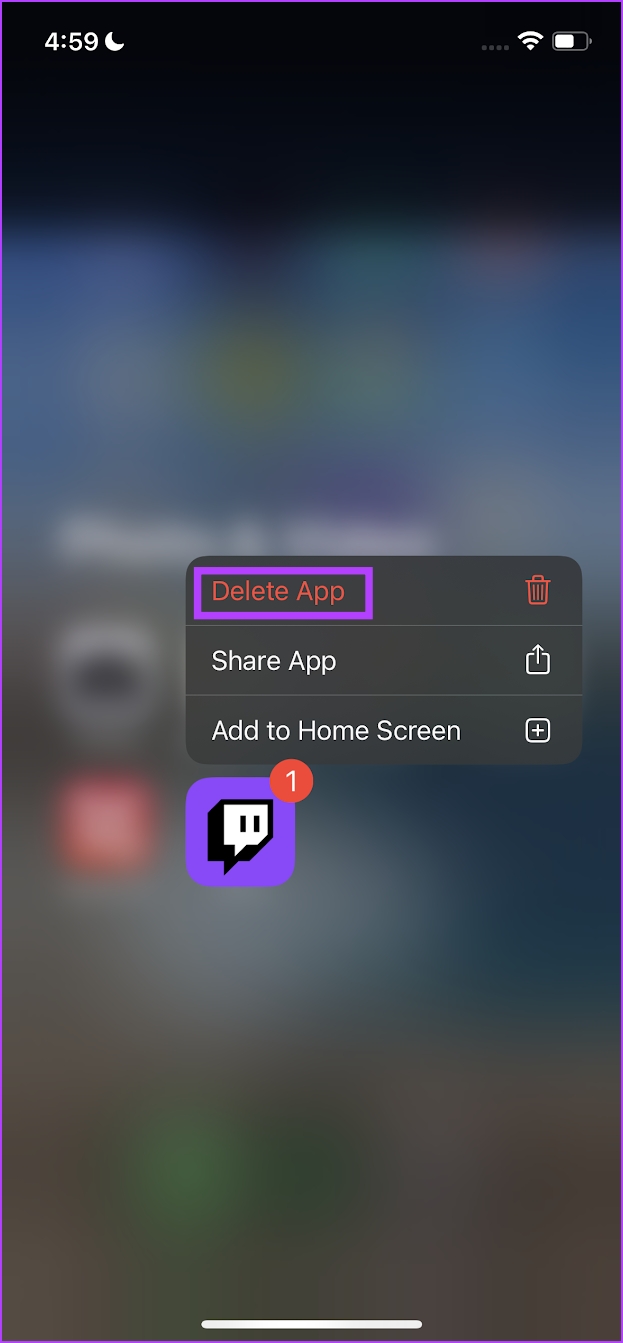
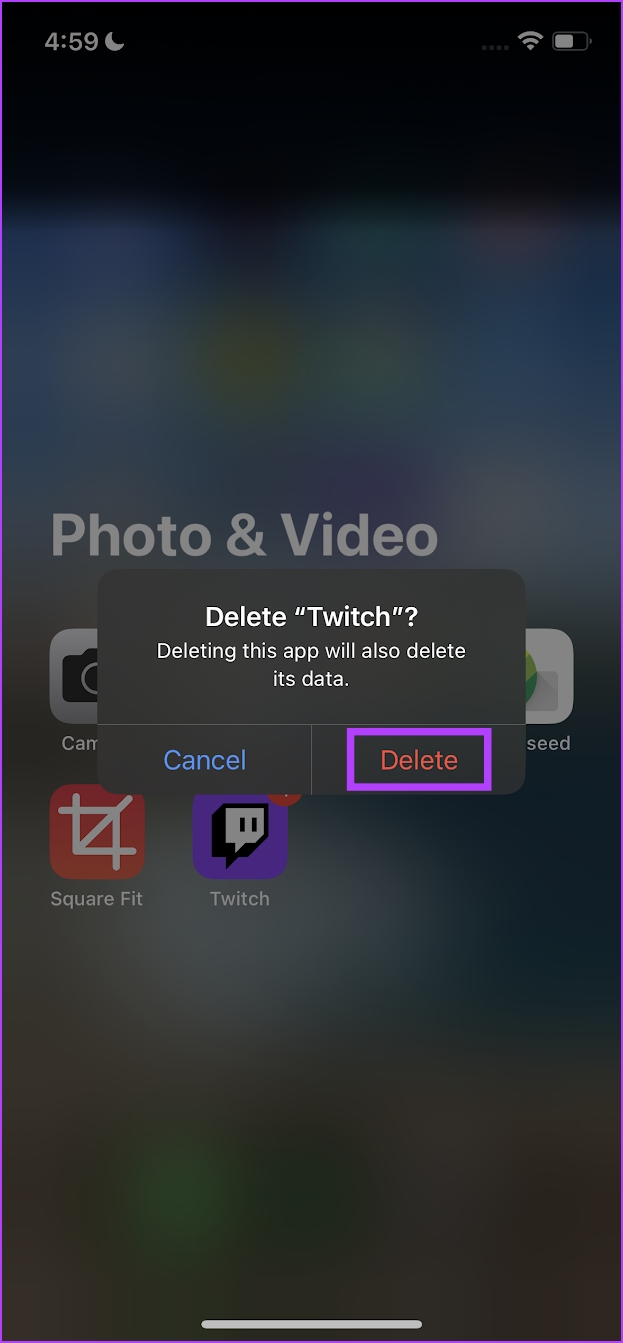
Bước 3: Bây giờ, hãy cài đặt lại ứng dụng bằng cách sử dụng các liên kết bên dưới.
Vậy là xong. Đó là tất cả những gì bạn có thể làm nếu ứng dụng Twitch không hoạt động trên iPhone và Android. Nếu bạn có thêm bất kỳ câu hỏi nào liên quan đến vấn đề này, hãy xem phần Câu hỏi thường gặp bên dưới.
Câu hỏi thường gặp về Ứng dụng Twitch dành cho thiết bị di động
1. Twitch có ứng dụng rút gọn dành cho Android và iPhone không?
Không, Twitch không có phiên bản rút gọn của ứng dụng dành cho iPhone và Android.
2. Ứng dụng Twitch có tiêu hao nhiều pin không?
Không, lý tưởng nhất là ứng dụng Twitch không làm tiêu hao lượng pin bất thường trên điện thoại của bạn.
3. Twitch có bị cấm ở bất kỳ quốc gia nào không?
Twitch bị cấm sử dụng ở hai quốc gia – Trung Quốc và Slovakia
Quay lại với những người truyền phát yêu thích của bạn
Chúng tôi hy vọng bài viết này đã giúp bạn sửa lỗi Twitch không hoạt động trên iPhone và Android. Vì nó chủ yếu được sử dụng cho các tương tác trực tiếp khi chơi trò chơi hoặc xem các luồng trực tiếp nên sẽ khá khó chịu nếu chúng bị gián đoạn. Những lúc như thế này là lúc hướng dẫn này chắc chắn sẽ giúp ích cho bạn.
Nếu bạn gặp phải bất kỳ sự cố nào khi sử dụng Twitch trên Google Chrome, hãy xem những cách sau để khắc phục Twitch giữ bộ đệm trên Chrome.